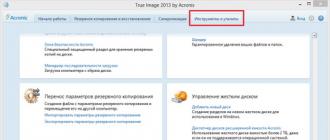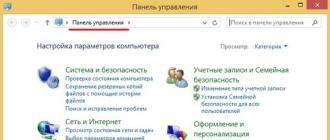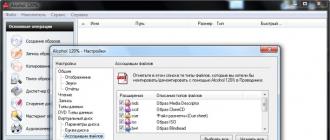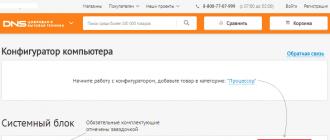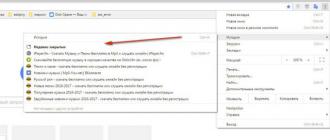Assembler un nouvel ordinateur est une tâche ardue, car partout où vous regardez, les étagères des magasins regorgent de toutes sortes de composants PC. Comment choisir parmi cette masse d'ampoules grinçantes, bourdonnantes et clignotantes ce qui est digne de devenir les « organes internes » de votre futur « membre de la famille » ? Et pour que ces « organes » soient compatibles entre eux ?
Certains pensent qu'il vaut mieux confier le choix du remplissage du « pet de fer » à des spécialistes ou acheter une unité centrale déjà assemblée, mais nous ne cherchons pas de solution de facilité. Assembler un ordinateur de jeu n’est pas une tâche si difficile lorsque vous avez un assistant. Aujourd'hui, nous allons apprendre à utiliser le service Web gratuit « Online PC Configurator » d'un magasin d'informatique et à créer 3 assemblages de jeux en 2017 : jusqu'à 30 000 roubles, jusqu'à 50 000 roubles et jusqu'à 100 000 roubles. Croyez-moi, même un élève de deuxième année peut le faire !
Comment déterminer le matériel dont vous avez besoin
La sélection des composants pour un PC est généralement suivie du choix de la carte mère et d'autres pièces, en tenant compte de la compatibilité. Lors du montage d'une machine de jeu, je vous conseille de modifier un peu cet ordre, car...Non, je ne vous conseille pas de retirer des étagères les caméras vidéo puissantes et coûteuses de dernière génération. Pour acheter exactement ce qui répondra à vos besoins et ne pas dépenser trop, mieux vaut procéder ainsi :
- Faites une liste des jouets auxquels vous allez jouer sur votre nouvel ordinateur (après tout, nous construisons une machine pour les jeux).
- Parcourez les sites Web officiels des jeux sélectionnés et notez leur configuration système requise. Il est également conseillé de consulter les ressources où les joueurs communiquent et d'examiner de plus près leurs recommandations pour le choix du matériel. Parfois, ces conseils sont plus pratiques que ceux des développeurs.
- Prenez les exigences système les plus élevées comme base pour la future version.
Le lien clé lors de la sélection des composants pour un PC de jeu est la combinaison processeur + carte vidéo (parfois + moniteur). Nous sélectionnons le reste pour eux.
Comment bien répartir votre budget
L'étude de l'allocation budgétaire n'est pas moins importante que le choix correct du matériel, car lors de la mise en place d'un assemblage, il y a toujours une tentation d'y ajouter quelque chose en plus, et l'argent a tendance à s'épuiser de manière inattendue.L'ensemble des composants de l'unité centrale d'un ordinateur de jeu comprend 7 à 15 éléments. Notre tâche est de les diviser en 3 groupes selon leur degré d'importance :
- Un maillon clé de la future assemblée – processeur et carte vidéo. Ce sont les appareils les plus importants et généralement les plus chers.
- Équipement du 2ème étage– ce qui est nécessaire au fonctionnement d’un PC et ce dont on ne peut se passer. Cela comprend : une carte mère, un lecteur pour installer le système d'exploitation et les programmes (de préférence un SSD), un refroidisseur de processeur et une alimentation. L'alimentation électrique est l'une des dernières à être incluse dans le montage, mais nous lui réservons des fonds à l'avance, puisque "".
- Équipement du 3ème étage. Ce groupe comprend ce dont vous pouvez vous passer si vous n'avez pas assez d'argent (afin d'en acheter plus plus tard) et ce sur quoi vous pouvez économiser : de la RAM (au lieu de 32 Go, 4 à 16 Go suffisent pour la première fois), un deuxième lecteur, un lecteur optique, une carte son discrète, des périphériques, un boîtier d'unité système. Quant aux étuis : si le design avec des cloches et des sifflets et la célèbre marque, qui déterminent principalement leur coût, ne sont pas particulièrement importants pour vous, achetez un étui ordinaire bon marché et de taille adaptée.
Les appareils des premier et deuxième étages représentent 80 à 90 % de vos coûts. Réduire leur budget est extrêmement indésirable, car c'est ce qui portera le principal fardeau « sur ses épaules » au cours des 3 à 5 prochaines années. Si la pièce parfaitement adaptée vous semble trop chère, il est préférable de la chercher dans d'autres magasins.
Lorsque vous choisissez l'équipement de la troisième étape, n'optez pas pour le bas prix. Les économies ne doivent en aucun cas concerner le côté qualité des appareils ! Uniquement quantitatif.
Ordinateur de jeu économique pour 30 000 roubles (sans périphériques)
Eh bien, nous avons réglé la théorie, il est temps de commencer à pratiquer. Celui gratuit que j'ai mentionné ci-dessus appartient au magasin d'informatique "DNS". Ce n'est pas une publicité, c'est juste que ce service m'a semblé le meilleur parmi ses analogues, spécifiquement destiné aux utilisateurs non formés. Il vérifie bien la compatibilité des appareils en fonction de divers paramètres, calcule automatiquement le coût des marchandises et fournit parfois des conseils utiles. De plus, il est très simple à utiliser et l'assemblage fini peut être enregistré dans votre compte sur le site du magasin. Il n’est plus nécessaire d’acheter quoi que ce soit après cela.Avant le démarrage de la build, la page de service ressemble à ceci :

Commençons par inclure deux appareils clés (comment procéder, je pense, est clair pour tout le monde). Le premier est le processeur. Les principaux paramètres de choix d'un produit (filtres) sont rassemblés dans la colonne de gauche. Voici les critères que je me fixe pour sélectionner les modèles qui me conviennent :
- Fabricant : AMD. Puisque nous construisons un ordinateur de jeu économique, je donne la préférence à cette famille.
- Pour un ordinateur de jeu.
- Avec un multiplicateur gratuit et 8 cœurs.
- Aucun système de refroidissement inclus.
Le configurateur a sélectionné pour moi 5 processeurs à des prix allant de 6 900 roubles à 11 300 roubles. Le coût des trois premiers est quasiment le même, les performances sont les mêmes, je choisirai donc le modèle le moins chaud et le plus économe en énergie AMD FX8320E. Pour l'ajouter à l'assemblage, appuyez sur le bouton " Inclus».

- Pour PC de jeu.
- Fabricant : AMD.
- La capacité de la mémoire vidéo est de 2 à 4 Go.
Un filtre automatique est également inclus ici " Compatible" Il est présent dans chaque onglet, mais il vaut parfois la peine de le désactiver. Je vous dirai pourquoi un peu plus tard.
Le service a sélectionné 14 modèles. D'après la brève description du catalogue, il m'est difficile de comprendre en quoi ils diffèrent. Pour voir toutes les caractéristiques de l’appareil qui me plaît, je double-clique sur son nom. Cela m'ouvrira une fiche produit avec une description détaillée et des photos.
Pour revenir au configurateur je cliquerai sur " Retour au catalogue».

Après avoir parcouru tous les modèles qui me conviennent en termes de paramètres et de prix, un pas trop cher est envoyé dans le kit ASUS AMD Radeon RX 460 DOUBLE OC. Soit dit en passant, cela ne nécessite pas de puissance supplémentaire.

Ainsi, les composants clés ont été sélectionnés, passons aux appareils du deuxième groupe. Vient ensuite la carte mère.
Le configurateur m'a trouvé 4 modèles compatibles avec le processeur et appartenant à la classe gaming. Après avoir comparé leurs caractéristiques, lu avis et avis, je les envoie au montage MSI 970A ÉDITION SLI KRAIT, puisque, toutes choses égales par ailleurs, il est légèrement moins cher que les autres.

Il est temps de choisir une glacière. Mes critères :
- Dissipation de puissance – à partir de 100 W (je me concentre sur le TDP du processeur – 95 W).
- Matériau de base – cuivre.
- Type - tour.
- Connecteur – 4 broches.
La compatibilité Socket AM3+ est automatiquement définie. Le choix s'est porté sur un produit bon marché DEEPCOOL GAMMAXX 200T.

Je me demande si je respecte mon budget ? En haut du configurateur est affiché le coût total de mes achats potentiels. Il y a environ 9 000 roubles en stock, pour l'instant tout va bien.

Qu'est-ce que cette bande rouge-verte à côté du prix et pourquoi indique-t-on « Problèmes de compatibilité » et « Consommation d'énergie non optimale » ? Il s'avère que c'est également normal, car je n'ai pas encore inclus l'alimentation et le boîtier dans l'assemblage. Si la notification du problème (icônes rouges) persiste après l'ajout de toutes les pièces de l'unité centrale au kit, vous avez commis une erreur quelque part.
- Capacité 120-128 Go.
- Interface SATA-3.
Je regarderai d'autres caractéristiques dans les descriptions des modèles.
Je prendrai le plus rapide disponible à un prix - Sandisk SSDPlus. 120 Go suffisent amplement pour la première fois. Plus tard, j'achèterai un disque dur supplémentaire pour stocker des fichiers.
D'ailleurs, si vous n'avez pas ajouté de boîtier PC au package, le configurateur considérera l'interface SATA incompatible avec vos appareils. Pourquoi cela a été fait, je ne sais pas. Pour éviter cette distraction, décochez simplement la case "Compatible".

Le deuxième groupe est presque terminé. Il reste encore une alimentation, mais je la choisirai un peu plus tard. D'abord la RAM. J'envisage d'équiper mon ordinateur de 8 à 16 Go de mémoire, mais comme je n'ai plus les fonds pour cela, j'achèterai pour l'instant 1 clé de 4 Go. Que ce soit un souvenir JRam– DDR3 avec une fréquence de 1600 MHz.

La consommation électrique totale de ma version actuelle était de 244 watts. Les caractéristiques de la carte vidéo indiquent la puissance recommandée de l'alimentation - 400 W. Vous avez également besoin d'une certaine réserve pour d'éventuelles mises à niveau et overclocking du système. En conséquence, l'alimentation électrique du PC à assembler doit être d'au moins 450-500 W. Et bien sûr, il doit être de haute qualité et fiable.
Suite à ces souhaits, j'envoie un 500 watts Accord ACC-500W-80BR.
En plus des performances, je fais attention à la présence de tous les connecteurs requis (l'essentiel est 4+4 ou 8 broches pour alimenter le processeur) et à un certificat d'efficacité énergétique 80+ Bronze.

Eh bien, il ne reste plus qu’à trouver une « maison » confortable pour tout ça. Un "chalet" luxueux et coûteux, hélas, ne cadrait pas avec mes plans budgétaires, je me contenterai donc d'un simple boîtier en acier AeroCool V3X Avancé. L'essentiel est qu'il me convienne en taille et en présence des pièces nécessaires : des étagères pour disques 2,5 pouces, une découpe au niveau du refroidisseur CPU, 2 ventilateurs intégrés et un connecteur USB 3.0 en façade côté.

Le configurateur montre que tous les appareils sélectionnés sont compatibles et que leur coût total était de 31 843 roubles.

Il s'est avéré qu'il s'agissait d'un léger dépassement, mais il s'agit d'un prix approximatif, car il n'est pas nécessaire d'acheter tout le matériel dans un seul magasin. Il peut être vendu moins cher ailleurs.
Je peux désormais sauvegarder la configuration dans mon compte personnel (une inscription sur le site DNS est obligatoire) afin de pouvoir y revenir (suivre l'évolution des prix), la modifier et la montrer à d'autres personnes (partager un lien).
PC de jeu à petit budget pour seulement 50 000 roubles (sans périphériques)
Consolidons les compétences que nous avons acquises et assemblons une autre version de PC de jeu d'une valeur d'environ 50 000 roubles. Cette fois sans explications détaillées.Commençons par la combinaison processeur + carte vidéo. Puisque vous ne pouvez pas non plus vous en sortir avec ce montant, revenons à la gamme AMD et ajoutons un processeur au kit. AMD FX-8320(par rapport au FX-832E, il résiste mieux à la chaleur élevée et est plus stable). Il sera associé à une carte vidéo Gigaoctet AMD Radeon RX 580 AORUS – un modèle de jeu décent avec 8 Go de mémoire à bord.

Ensuite, nous sélectionnons les appareils du deuxième étage. Il s'agit d'une carte mère de jeu basée sur le chipset AMD 970 GIGABYTE GA-970-Jeux, plus frais DEEPCOOL GAMMAXX 300à 130 W et SSD ADATA SU800 pour 128 Go. Reprenons la même alimentation que dans le montage précédent. Sa puissance est juste suffisante pour tous les équipements, compte tenu de l'overclocking, et le kit comprend tous les connecteurs requis et un certificat bronze 80+.

L'accord final est la RAM et le boîtier. J'ajoute l'ensemble 1 module RAM avec les paramètres souhaités au prix le plus bas. Ce Jeu Goodram avec une capacité de 8 Go et une fréquence de 1866 MHz. À l'avenir, la capacité de mémoire pourra être augmentée jusqu'à 32 Go. Et tout cela "vivra" dans la "maison" BitFenix Nova. Ce boîtier n’est pas non plus particulièrement sophistiqué, mais il contient tout ce dont vous avez besoin. Ses principaux avantages sont le placement plus bas de l'alimentation (important, car le processeur et la carte vidéo sont ici beaucoup plus chauds que dans l'assemblage précédent et l'alimentation a besoin d'air froid) et la présence d'un compartiment pour la pose des fils derrière l'arrière. mur (moins il y a de fils à l'intérieur, meilleur est le dissipateur thermique + c'est confortable).
En conséquence, les marchandises s'élevaient à 56 794 roubles. C'est également une dépense excessive, mais les cartes vidéo de jeu sont chères de nos jours.

Allons nous promener! Unité de système de jeu pour 100 000 roubles
Avec cent mille roubles à votre disposition, vous pouvez vous permettre de ne pas épargner. Avec ce montant, nous assemblerons un ordinateur à part entière pour les jouets les plus gourmands en ressources et, peut-être, il restera encore des fonds pour des cadeaux supplémentaires.Alors, voici ce que j'ai obtenu :
- Processeur + carte vidéo : Intel Core i5-6600K Et MSI GeForce GTX 1070 AERO OC.
- Carte mère : MSI H270 GAMING PRO CARBONE(Jeu de puces Intel H270).
- Glacière DEEPCOOL GAMMAXX 200T.
- SSD PlextorM8SeY avec interface PCI-E et vitesse de lecture/écriture de 2400/1000 Mo/s.
- Unité de puissance Saisonnier 550W(80+ Or).
- Mémoire Jeu Goodram– DDR4, 2 modules de 8 Go, fréquence 2133 MHz.
- Disque dur Toshiba P300– capacité 2 To, vitesse 7200 tr/min. Il n'était pas présent dans les versions précédentes.
- Lecteur optique BD-RE LG BH16NS40 avec la fonction de lecture et d'écriture de disques Blu-ray 2 couches. Il n'était pas présent dans les versions précédentes.
- Cadre AéroCool Aéro-500 avec unité de contrôle du ventilateur et possibilité d'installer un refroidissement liquide.

Le coût de la configuration était de 100 343 roubles. Complètement réalisé ! La seule chose qui manquait était un son discret, mais même sans cela, le résultat était très bon.
Je ne prétendrai pas que les assemblages ci-dessus sont « finalement vrais », car ils sont compilés à partir de l'assortiment d'un magasin. Très probablement, ils peuvent être complétés et améliorés sans dépasser le budget alloué, mais pour ce faire, vous devez parcourir les magasins en ligne, lire les critiques, consulter les résultats des tests, comparer et analyser les expériences des autres utilisateurs. C'est pourtant ce que vous devez faire avant d'acheter : heureusement, le service vous permet de sauvegarder votre assemblage dans votre compte personnel, mais malheureusement un seul.Si vous n'avez pas d'expérience dans la sélection vous-même de composants informatiques, ne vous précipitez pas pour passer une commande immédiatement. Tout d'abord, consultez des personnes compétentes (pas parmi les employés du magasin), et seulement lorsque l'assemblage est approuvé par plusieurs experts, achetez.
Également sur le site :
Jeu de construction à faire soi-même pour adultes : comment assembler un ordinateur gamer sans être un spécialiste mise à jour : 5 septembre 2017 par : Johnny Mnémonique
Pour 55 000 roubles, vous pouvez acheter une unité centrale qui exécutera facilement tous les jeux modernes (WOT, Assassins, GTA 5, etc.). Dans ce cas, il sera possible d'oublier la modernisation pendant plusieurs années. Cependant, il ne s’agit pas d’un montant illimité, vous devez donc aborder l’achat avec sagesse.
Photo : pour 55 000 roubles. vous pouvez choisir une unité puissante
Processeur et son refroidissement
Comme dans le cas des budgets, nous commencerons par le processeur, car c'est l'élément le plus important de l'ordinateur. Dans n'importe quelle catégorie de prix, la part du lion des utilisateurs choisit entre AMD et Intel. Nous recommandons fortement de privilégier la deuxième option, car ces processeurs sont beaucoup plus productifs.
Attention : la plupart des modèles AMD surchauffent sérieusement, il devient donc nécessaire d'acheter un système de refroidissement solide, ce qui entraîne des coûts supplémentaires.
Intel est un peu plus cher que son frère, mais notre budget nous permet de ne pas lésiner là-dessus. Dans le même temps, il n'est pas judicieux de dépenser la moitié de l'argent pour le i7, car si le reste du matériel est faible (en particulier la carte vidéo), cela ne servira à rien. L'ordinateur doit être équilibré.
Si nous parlons de modèles spécifiques, les 4690 et 4670K viennent au premier plan. Un deuxième processeur (indice K) peut permettre d'overclocker le système, ce qui donnera un gain de performances significatif. Pour ce faire, vous devez acheter la carte mère appropriée, mais nous y reviendrons plus tard.

Photo : processeur pour l'overclocking
Notons ses caractéristiques :
- fréquence – 3 400 MHz ;
- jeu de puces – LGA 1150 ;
- mémoire – L3 6144 Ko.
Un tel appareil coûte environ 14 mille. Il nous en reste donc plus de 40 000, dont la part du lion sera consacrée à l'accélérateur graphique.
En règle générale, un refroidisseur standard ne fournit pas la puissance requise. Il est donc nécessaire de le remplacer. Et si vous préfériez la version OEM, alors elle est totalement absente. Nous pouvons recommander le Deepcool GAMMAXX 300. Ce ventilateur coûte 1 000 roubles et, surtout, il s'adapte à notre prise.

Photo : son concurrent refroidi par radiateur
Carte mère
Cet élément doit être sélectionné en fonction du processeur.

Voyons quelles exigences doivent être attachées à la carte mère dans notre cas :
- Prise en charge du socket 1150 ;
- La fréquence de la RAM est d'au moins 1 600 MHz. Le nombre d'emplacements doit être d'au moins 4. Cela permettra une mise à niveau peu coûteuse mais efficace dans le futur en ajoutant plusieurs modules ;
- présence de plusieurs ports USB 3.0. Ce n'est bien sûr pas nécessaire, mais certains appareils modernes ne fonctionnent que sur cette norme ;
- chipset – série Z. Il permet l’overclocking ;
- possibilité de connecter des disques durs SATA à 6 Gb/s.
Sur la base de ces exigences, une option potentielle peut être identifiée : MSI Z97 PC Mate. Il prend en charge la RAM DDR3 jusqu'à 3 000 MHz, ainsi que le RAID (0-10). Sa plateforme comprend de nombreuses interfaces différentes (USB 3.0, PCI-E, etc.).

Photo : la carte mère que nous décrivons
Un tel appareil coûte environ cinq mille roubles, ce qui est tout simplement une option fabuleuse pour notre budget. Une telle « carte mère » fera plus que récupérer chaque centime investi. Au total, il nous reste environ 35 000 roubles.
RAM
Il semblerait qu'au départ il y avait un budget si impressionnant, mais même celui-ci commence déjà à s'épuiser. Si nous prenons en compte l'achat d'une carte vidéo puissante, d'une alimentation et d'un boîtier, nous pouvons alors dépenser environ 5 000 roubles en RAM. Cependant, ce montant nous suffit amplement.
Que pouvons-nous choisir ? Il est préférable d'acheter une clé de 8 Go.
Ce sera suffisant, mais si une modernisation est nécessaire, vous pouvez procéder comme suit :
- réduire les délais ;
- augmenter la tension ;
- accélérer.

Cependant, aujourd'hui, 8 Go de RAM, c'est très sérieux. Quant aux modèles spécifiques, il n'est pas nécessaire de payer trop cher pour la marque lors de l'achat, par exemple, d'un support chez Samsung. Il est préférable d'opter pour des fabricants comme Corsair ou Kingston. La fréquence doit être de 1 600 MHz.
Nous soustrayons 5 000 roubles supplémentaires de notre capital, laissant 30 000 roubles. Il est temps de choisir un accélérateur graphique.
Vidéo : Comment assembler un ordinateur
Carte vidéo
Bien entendu, cet élément est d’une importance capitale pour les jeux. Cela dépend de la stabilité du système dans des situations difficiles (surtout lors de l'utilisation du mode multijoueur). Après avoir analysé le marché des cartes vidéo PCI-E 16x coûtant environ 20 tr. La GIGABYTE GeForce GTX 970 arrive au premier plan.

Notons les caractéristiques de cet accélérateur :
- capacité de la mémoire vidéo – 4 Go ;
- largeur du bus – 256 bits ;
- fréquence – 7 000 MHz;
- fréquence du processeur vidéo – 1178 MHz.
Les chiffres sont assez impressionnants. Ils sont plus que suffisants pour jouer à tous les jeux modernes avec les paramètres maximum. Vous pouvez également jeter un œil à l’AMD Radeon R9 290X. Ses caractéristiques sont les mêmes à l'exception de la profondeur de bits (512 bits). Cependant, un tel appareil consomme 600 W, ce qui vous obligera à dépenser plus en alimentation.

Photo : son concurrent plus exigeant
Winchester
Il nous reste donc environ 10 000 roubles dans notre budget. Passons à l'achat d'un disque dur. Nous ne dépenserons pas trop d’argent pour cet appareil et nous concentrerons sur la capacité de 1 To. Cette quantité de mémoire est plus que suffisante pour l'utilisateur moyen. Un tel appareil coûtera environ 4 000 roubles.
Photo : 1 téraoctet durera très longtemps
Du côté du constructeur, Western semble avoir le meilleur rapport qualité/prix. Vous pouvez jeter un oeil à la ligne Noire ou Bleue. Le modèle WD10EFRX convient également tout à fait. Il convient de dire que ces disques durs sont positionnés comme des disques de serveur. Cela indique leur stabilité et leur fiabilité.
Si vous ne souhaitez pas choisir ce fabricant, vous pouvez regarder de plus près Toshiba ou Seagate. Nous avons acheté une carte mère prenant en charge l'interface SATA à une vitesse de 6 Gb/s, ces vis s'intégreront donc parfaitement dans notre système.
Beaucoup de gens souhaitent sûrement se procurer un disque dur SSD. Cependant, même un budget apparemment aussi solide que le nôtre ne le permet pas. Vous pourrez l'acheter à l'avenir et y installer Windows. En conséquence, cela fonctionnera beaucoup plus rapidement.
Unité de puissance
Puisque nous avons acquis une carte vidéo très puissante et un processeur décent, nous aurons besoin d'une unité tout aussi solide. Dans notre cas, une puissance de 600 watts sera tout à fait suffisante.
Attention : si vous avez pris une AMD Radeon R9 290X (ou quelque chose de similaire), alors l'alimentation devrait être encore plus puissante, puisque cette carte elle-même ne consomme que 600 W.
Compte tenu de notre budget, vous pouvez opter pour les modèles suivants :
- FSP ATX 600PNR ;
- Hiper ATX M600N ;
- AeroCool Strike-X.

Cette dernière option semble être la plus préférable, car elle possède un certificat de niveau Bronze, qui indique sa qualité. Une telle unité coûte environ 3 000 roubles.
Cadre
Il n'existe pas de réglementation particulière à cet égard. L'essentiel est un facteur de forme approprié, à savoir Midi-Tower. Pour le reste, choisissez selon votre goût. Nous pouvons recommander le modèle Zalman Z3 Plus. Il dispose de nombreux compartiments et ports différents, ainsi que d'une unité de commande pour toutes les glacières.

Nous avons donc assemblé un ordinateur très puissant, en y dépensant environ 55 000 roubles. Cet appareil vous servira fidèlement pendant de nombreuses années. Dans le même temps, au cours des 3-4 prochaines années, il ne sera pas nécessaire de procéder à une mise à niveau, car ses caractéristiques sont très solides. Même des jeux comme Assassins et GTA 5 fonctionneront sans problème.
Dans la première partie d'un manuel détaillé sur l'assemblage d'un ordinateur de vos propres mains, nous parlerons de l'installation d'un processeur sur la carte mère, de l'installation de son système de refroidissement et de l'installation de la RAM.
Introduction
Ces dernières années, l’industrie informatique a connu un véritable boom de la demande dans le segment des PC mobiles. Les smartphones, les ordinateurs portables, les ultrabooks, les ordinateurs tout-en-un et, bien sûr, les tablettes qui ont inondé le marché supplantent de plus en plus les ordinateurs de bureau classiques de nos vies. Cette tendance est mise en évidence par divers rapports de diverses agences d'analyse.
Mais il y a dix ans, tout était complètement différent. Les ventes d'unités système et de composants correspondants constituaient la principale source de revenus de nombreuses sociétés informatiques, et les ordinateurs portables coûteux et à faible consommation n'étaient pratiquement pas considérés par les utilisateurs comme une alternative à un PC domestique fixe.
C'est cette époque que l'on peut appeler l'apogée de « l'auto-assemblage », lorsque la grande majorité des unités système vendues étaient assemblées non pas dans des usines ou des usines appartenant à l'entreprise, mais dans de petits pavillons de marchés informatiques, par les mains d'auto-assembleurs. vendeurs enseignés. Les utilisateurs eux-mêmes ne sont pas en reste. Les plus créatifs et les plus expérimentés d'entre eux ont préféré assembler eux-mêmes le futur PC chez eux. Et il faut admettre que cette approche présentait de nombreux avantages. Les composants individuels avaient tendance à coûter moins cher que l’ordinateur complet. De plus, vous pouviez choisir un fabricant de matériel approprié, éliminant ainsi la possibilité que des équipements de mauvaise qualité apparaissent sur votre bureau, fabriqués par des sociétés artisanales chinoises anonymes (on l'appelait « noname »).
Aujourd'hui, l'auto-assemblage d'une unité centrale est de moins en moins courant parmi les utilisateurs. Et ce n'est pas surprenant. Comme nous l'avons déjà noté, d'une part, le marché des ordinateurs de bureau connaît désormais un déclin en raison de la popularité croissante des ordinateurs mobiles. D'autre part, l'énorme concurrence et le développement des technologies informatiques ont permis de saturer le marché d'appareils informatiques bon marché, rendant « l'auto-assemblage » peu pratique au nom d'économies d'argent.
Et pourtant, nombreux sont encore les passionnés qui préfèrent non seulement créer indépendamment la configuration et sélectionner les composants de leur future machine électronique, mais aussi tout assembler de leurs propres mains. Cela est particulièrement vrai pour les ordinateurs hautes performances de milieu et haut de gamme. Après tout, c'est cette approche qui vous permet de choisir le bon équilibre entre les appareils installés et leur coût, sans craindre que, par exemple, en plus d'un processeur puissant, vous serez installé avec une carte vidéo faible avec une grande quantité de mémoire vidéo, qui ne sera tout simplement pas utilisée. Dans ce cas également, il existe toujours de nombreuses possibilités de modernisation ultérieure de l'unité système, de modification et de réparations mineures rapides.
Ainsi, malgré le fait que l'assemblage d'un PC de vos propres mains passe progressivement au second plan, cette question reste toujours d'actualité. Par conséquent, nous avons décidé de préparer du matériel, ou plutôt même un manuel, pour les utilisateurs novices, qui vous expliquera en détail comment assembler vous-même une unité centrale à la maison.
Avant le montage
Avant de commencer le montage, faisons connaissance avec les composants qui composeront notre futur ordinateur. Ici, il convient de mentionner d'emblée que nous ne vous encourageons en aucun cas à assembler un PC de la même configuration et à partir des mêmes pièces qui seront impliquées dans ce matériel. Tout l'équipement utilisé pour démontrer l'assemblage est purement la préférence personnelle d'une personne et n'a rien à voir avec la publicité de certaines marques et fabricants.
Ainsi, dans notre cas, les solutions d'Intel ont été choisies comme plate-forme principale pour le futur ordinateur, qui comprenait une carte mère basée sur le chipset Z77 avec un socket LGA 1155 et un processeur quadricœur Core i5. Pour refroidir le processeur, un ventilateur tour à faible bruit a été sélectionné.

Le reste de notre assemblage comprenait : une paire de modules RAM DDR3 de 4 Go, une carte vidéo GeForce GTX 580, un disque dur de 1 To et un ventilateur interne supplémentaire pour le flux d'air, un lecteur optique DVD-RW, un boîtier ATX de taille moyenne et une alimentation d'une puissance de 700 W.
Afin d'assembler tout cela en un seul tout, nous n'avons besoin que d'un seul outil - un tournevis cruciforme de taille moyenne, de préférence avec une pointe magnétique. Et bien sûr une paire de mains droites.
Tout est prêt pour commencer l'assemblage et il est maintenant temps de se rappeler un détail important : l'électricité statique, qui dans certaines situations a tendance à s'accumuler sur notre corps. Tous les composants de l'ordinateur, à l'exception de l'alimentation électrique, sont des équipements basse tension et peuvent facilement griller même à la suite d'une décharge haute tension la plus courte. Mais un peignage banal ou un frottement contre des articles en laine peut conduire à l'accumulation d'une charge statique de plusieurs milliers de volts. Alors imaginez ce qui pourrait arriver si vous le coupiez sur une pièce d'ordinateur ?
Pour éviter des conséquences malheureuses, assurez-vous de toucher tout objet métallique, tel qu'un tuyau de chauffage ou un réfrigérateur, avant de manipuler des composants. Si votre corps était électrifié, dans ce cas, la charge accumulée se déchargera instantanément. De plus, lors du montage, il est préférable de ne pas porter d'objets pouvant contribuer à l'accumulation d'électricité statique.
Il est conseillé d'effectuer le montage lui-même sur une surface non conductrice de l'électricité (bois, plastique). Si la table de travail est recouverte d'une nappe en tissu, il est préférable de la retirer pendant un moment, car de nombreux tissus ont tendance à accumuler de l'électricité statique.
Installation du processeur
Lors de la première étape de l'assemblage, nous installerons le processeur et la RAM dans la carte mère, ainsi que le système de refroidissement du processeur. Bien sûr, vous pouvez d'abord visser la carte mère dans le boîtier, puis suivre les étapes ci-dessus. Mais ici, il est important de savoir que certains ventilateurs de processeur ont des supports, dont certains sont situés à l'arrière de la carte mère, ce qui peut rendre impossible son installation lorsque la carte est déjà insérée dans le boîtier.
Trouver le socket du processeur sur la carte mère est très simple. Il a une forme rectangulaire avec des côtés mesurant plus de 4 cm, il est donc assez difficile de ne pas le remarquer.

L'une des principales différences de conception entre les processeurs Intel et AMD réside dans le fait que le premier utilise des plages de contact pour se connecter au connecteur de la carte mère, tandis que le second utilise des broches de contact.

En conséquence, les cartes mères disposent également de différents sockets, qui pour les microprocesseurs Intel sont équipés de pieds à ressort souples, et pour AMD, de nombreux petits trous. Rappelons que dans notre cas nous avons affaire à un processeur Intel et un socket LGA.
Avant d'installer le processeur, vous devez ouvrir le connecteur en appuyant sur le levier métallique et en le tirant sur le côté.

Une fois libéré du support, déplacez le levier de l'élévateur vers le haut, après quoi le cadre de serrage s'ouvrira.

Pour éviter une installation incorrecte du processeur dans le socket, les fabricants réalisent des découpes d'accueil auxiliaires dans la conception de leurs boîtiers. Intel a des évidements semi-circulaires sur le boîtier, tandis qu'AMD a des coins biseautés.

Après avoir ouvert le socket, nous prenons le processeur et l'installons dans le socket sans aucun effort ni pression, afin que les découpes correspondantes s'alignent.

Nous fermons maintenant le cadre de serrage en insérant la saillie située dessus avec un évidement sous le limiteur, et remettons le levier élévateur métallique à sa place d'origine, pressant ainsi le processeur contre les contacts situés dans le connecteur.

À ce stade, le capuchon de protection noir du cadre de pression doit s'envoler, après quoi il peut être jeté. À ce stade, l’installation du processeur peut être considérée comme terminée, passons donc à l’installation du système de refroidissement.
Installation d'un système de refroidissement du processeur
Il existe aujourd'hui sur le marché un grand nombre de systèmes de refroidissement différents, qui utilisent différentes méthodes de fixation à la carte mère. Bien sûr, il est difficile de parler de toutes les nuances dans le cadre d'un seul matériau, mais cela n'est pas nécessaire car, en règle générale, de nombreux refroidisseurs dotés de systèmes de montage inhabituels sont fournis avec des instructions détaillées pour leur installation.
Nous examinerons les deux méthodes d'installation de ventilateurs les plus courantes, utilisées avec certaines nuances dans la grande majorité des systèmes de refroidissement.
Pour installer le refroidisseur dans la carte mère à côté du socket du processeur, il y a quatre trous.

Dans la plupart des cas, le support du refroidisseur pour les processeurs Intel modernes contient quatre pieds qui sont insérés dans ces mêmes trous et y sont fixés en appuyant dessus par le haut. Pour éviter les déformations, il est préférable de les fixer en croix.

Ventilateur standard pour processeursIntel
Pour démonter les ventilateurs avec ce type de fixation, vous devez tourner la tête du pied de 90 degrés dans le sens inverse des aiguilles d'une montre, puis la tirer vers le haut. Après le retrait, faites pivoter tous les pieds dans leur position d'origine.
Les cartes mères équipées de sockets pour processeurs AMD sont équipées d'un cadre spécial pour l'installation du dispositif de refroidissement, auquel le refroidisseur standard est fixé à l'aide de deux vis. Donc tout est simple ici.

Passons à notre cas. Nous n'avons pas utilisé le ventilateur Intel d'origine, le remplaçant par un refroidisseur tour plus avancé avec de faibles niveaux de bruit. Son installation sur la carte mère est quelque peu différente des procédures standards décrites ci-dessus. Ici, pour augmenter la stabilité du refroidisseur, un cadre spécial est utilisé pour le monter, situé sous le support du processeur, auquel il est ensuite vissé. C'est par son placement que nous commencerons.

Nous fixons le cadre à l'arrière de la carte mère de manière à ce que les quatre trous des deux parties soient alignés. Ensuite, nous insérons les vis incluses dans le kit et y fixons les écrous de l'autre côté de la carte, à laquelle sera fixé le cadre, en enfonçant la base du radiateur dans le couvercle du processeur.

Le refroidissement du processeur est dû au processus d'échange thermique entre son couvercle et la base du refroidisseur. Idéalement, le couvercle et la base devraient être complètement adjacents l'un à l'autre, ce qui garantirait une efficacité de dissipation thermique maximale. Mais dans la pratique, cela est très difficile à réaliser, car leurs surfaces présentent des rugosités. Par conséquent, afin d'augmenter la surface de contact, de la pâte thermique liquide est utilisée pour remplir les microvides, améliorant ainsi le transfert de chaleur entre les surfaces des appareils.
En règle générale, dans de nombreuses solutions, y compris les refroidisseurs peu coûteux et standards, de la pâte thermique est appliquée en usine sur le radiateur du système de refroidissement. Il ne vous reste donc plus qu'à bien fixer le ventilateur à la carte mère. Mais dans notre cas, vous devrez appliquer la pâte thermique vous-même, puisque le tube qui l'accompagne est inclus séparément.
Il faut savoir que la pâte thermique doit être appliquée en couche très fine. Le principe « plus il y en a, mieux c'est » ne s'applique pas ici, car cela ne ferait que nuire au transfert de chaleur normal. Pour l'application, vous pouvez utiliser tous les moyens disponibles, à condition que votre imagination soit suffisante. Nous avons utilisé un coton-tige ordinaire, en humidifiant d'abord un peu ses extrémités pour que le coton ne se décolle pas.
Pressez une petite quantité de pâte thermique du tube sur le couvercle du processeur.

Répartissez-le ensuite uniformément sur toute la surface.

Maintenant, tout est prêt pour installer le système de refroidissement. Nous prenons le radiateur et retirons le film protecteur de sa base.

Nous installons le radiateur sur le processeur et le fixons à l'aide d'un cadre de serrage spécial et d'écrous qui sont vissés sur les vis que nous avons préparées précédemment. Pour éviter les déformations du radiateur, serrez les écrous en croix.

Il ne reste plus qu'à connecter le ventilateur au connecteur de commande de la carte mère, puis à le placer sur le radiateur, après quoi l'installation du système de refroidissement peut être considérée comme terminée.
Le connecteur sur la carte mère pour le refroidisseur de processeur est toujours situé à côté du socket du processeur, comporte quatre contacts et le nom CPU_FAN.

Il convient de garder à l'esprit que le refroidisseur lui-même peut souvent avoir un connecteur à trois broches, qui sera dans tous les cas compatible avec celui situé sur la carte mère. La présence de la quatrième broche n'est pas obligatoire, puisqu'elle est responsable d'une fonction supplémentaire qui permet d'utiliser différents modes de contrôle automatique de la vitesse du ventilateur, en fonction de la température du processeur, à l'aide du BIOS de la carte mère.
Quel que soit le connecteur que vous avez sur le refroidisseur, pour éviter des connexions incorrectes, des encoches auxiliaires sont toujours placées dessus, il est donc presque impossible de se tromper lors de la connexion du ventilateur à la carte mère.
Notre première étape d'assemblage se termine par l'installation de la RAM. Il s’agit d’une procédure très simple, comme vous le constaterez bientôt par vous-même. Les emplacements pour installer la mémoire ne sont pas du tout difficiles à trouver, car ils ont une forme allongée, sont toujours situés à côté du socket du processeur et sont peints par paires de couleurs différentes. À propos, ils sont apparus plus d'une fois sur de nombreuses photographies précédentes.

Dans notre cas, nous disposons de quatre connecteurs de couleurs noir et bleu, ce qui permet, si on le souhaite, d'installer respectivement quatre clés USB. En général, différents modèles de cartes mères peuvent contenir 2 (modèles à faible coût), 4 (modèles standard) ou 6 (modèles hérités) emplacements de RAM. Comme vous pouvez le constater, leur nombre est de toute façon pair. Le fait est qu'il est d'usage d'installer des modules de mémoire par paires pour activer le mode double canal, qui double la vitesse d'échange de données entre la RAM et le processeur central. Autrement dit, si vous souhaitez disposer de 8 Go de RAM, vous devez acheter deux clés de 4 Go. Bien entendu, vous pouvez installer une seule puce mémoire de 8 Go à la place, mais dans ce cas, les performances de l'ordinateur seront réduites.
Ce n'est pas pour rien que le constructeur peint les emplacements RAM par paires de couleurs différentes. Ce sont ce qu'on appelle les « banques », chacune ayant sa propre couleur. Pour utiliser le mode double canal, vous devez installer quelques puces mémoire dans une seule banque, et non au hasard. Par exemple, dans notre situation, nous remplissons soit les emplacements noirs, soit les emplacements bleus.
Avant d'installer les modules, déplacez les leviers de verrouillage blancs situés sur les côtés des connecteurs sélectionnés vers les côtés. Ensuite, en exerçant une légère pression, insérez soigneusement la clé USB dans la fente.

Dans ce cas, il est nécessaire d'aligner l'encoche du module mémoire avec le cavalier du connecteur de la carte mère.

Après vous être assuré que la barre est insérée dans l'emplacement, fixez-la en appuyant par le haut sur les coins de la mémoire jusqu'à ce qu'un clic caractéristique se fasse entendre. Les pinces latérales doivent revenir à leur position d'origine.

Nous faisons de même avec toutes les autres planches.
À ce stade, la première et la plus importante étape de l’assemblage peut être considérée comme terminée.

Ne soyez pas surpris, mais après avoir installé tous les composants décrits ci-dessus, vous pouvez démarrer le système pour la première fois et vérifier son fonctionnement. Après tout, la plupart des processeurs modernes ont un cœur graphique intégré et les cartes mères ont des connecteurs intégrés pour connecter un moniteur. Après avoir temporairement connecté l'alimentation au processeur et à la carte mère, il n'est pas difficile d'allumer le système assemblé en fermant les contacts correspondants sur la « carte mère » avec n'importe quel objet métallique, par exemple un tournevis. Seuls les utilisateurs expérimentés devraient effectuer cette astuce. Eh bien, s'il s'agit de votre premier montage, passez directement à la deuxième étape.
Un ordinateur de jeu peut être considéré comme un ordinateur capable de jouer à tous les jeux modernes, offrant un niveau de confort acceptable pour ce divertissement. Mais les besoins des utilisateurs diffèrent, de sorte que des appareils très différents entrent dans la catégorie des PC de jeu. Pour de nombreux utilisateurs, il suffit que les jeux se déroulent sans problème, que le monde du jeu s'affiche correctement et qu'il n'y ait aucun problème de contrôle. Les joueurs professionnels (qui gagnent de l’argent grâce aux jeux) et ceux qui passent une partie importante de leur temps libre à jouer à des jeux ont des exigences plus strictes en matière de performances de leur PC.
Ce matériel vous expliquera comment assembler un PC de jeu de vos propres mains, à la fois pour les utilisateurs qui ont juste besoin d'un rendu fluide de l'image à l'écran, et pour les joueurs pour qui la qualité des graphismes est primordiale. Bien entendu, pour ces deux catégories d'acheteurs, tant les performances des composants que leur coût différeront considérablement (jusqu'à dix fois). Mais les recommandations générales sur la façon d'assembler un PC de jeu de vos propres mains seront les mêmes pour tout le monde.
Assembler soi-même un PC est avant tout une solution qui permet de sélectionner la configuration optimale pour les besoins d'un utilisateur particulier. De plus, installer votre propre ordinateur est un moyen d’économiser de l’argent. La question de savoir comment construire un PC de jeu bon marché intéresse de nombreux utilisateurs. Malheureusement, les performances d’un ordinateur dépendent en grande partie de son coût. Par conséquent, il est désormais impossible d'assembler un PC de jeu totalement bon marché (par exemple, pour 10 à 15 000 roubles).

Où commencer
Le budget est un facteur clé lors du choix des composants. Par conséquent, vous devez tout d’abord décider combien d’argent sera alloué à l’achat. Il est également important que vous ayez besoin de l'unité centrale elle-même ou de périphériques (moniteur, acoustique, clavier, souris).
La gamme de modèles de chaque fabricant comprend plusieurs sockets (sockets processeur). Chacun d'eux nécessite une carte mère avec son propre connecteur. Si le processeur est équipé du Socket 1155, la carte mère doit en être équipée. De plus, vous devez tenir compte de la compatibilité de la carte avec des modèles de processeurs spécifiques. En règle générale, les fabricants de cartes publient des listes de processeurs pris en charge sur leurs sites Web officiels.
Les exigences relatives à la carte elle-même sont déterminées en fonction du nombre et de la capacité des clés RAM qui seront installées, du nombre de disques connectés (HDD, SSD), de leurs interfaces (SATA, PCI-Express ou M.2) et des capacités d'overclocking. La future mise à niveau est également importante : si elle est prévue dans quelques mois ou années, vous devez choisir une carte mère avec un grand nombre d'interfaces et un nouveau chipset (par exemple, MSI H61M-P31/W8 pour Intel, ASUS M5A78L- M LX pour AMD). Si vous louez un ordinateur pour une longue période et qu'il n'est pas prévu de mettre à niveau ses composants, vous pouvez économiser un peu sur la carte système.

Une carte mère avancée est nécessaire si une mise à niveau est prévue
Carte vidéo
Le GPU d’un ordinateur de jeu est tout aussi (sinon plus) important que le CPU. C'est la carte vidéo qui est responsable du traitement de l'image tridimensionnelle et de son affichage sur l'écran. Cependant, vous ne pouvez pas simplement récupérer et installer une carte vidéo puissante et économiser sur un autre matériel. Les informations destinées au traitement ultérieur par le processeur graphique sont préparées par la combinaison « CPU + RAM », qui, à son tour, reçoit les données du lecteur (HDD et SSD).

Un processeur faible ne vous permettra pas de libérer le potentiel d'une carte vidéo de jeu
Le « maillon faible » (qu'il s'agisse du processeur, de la carte vidéo ou du disque dur) entraînera le système vers le bas, devenant ainsi un goulot d'étranglement. Une analogie peut être faite avec un terminal logistique : quel que soit son débit, quel que soit le nombre de wagons chargés, s'il y a un manque d'équipement de chargement et de main d'œuvre, étendre les capacités du terminal lui-même ne contribuera pas à accélérer son travail.
Les tandems comme « Intel Core i3 bon marché (ou série AMD FX 4xxx similaire) + Geforce GTX Titan X » sont donc extrêmement inefficaces et constituent un gaspillage d'argent. Le « plafond » de ces processeurs est constitué de cartes vidéo de la classe Geforce GTX 750 Ti. Une telle puce ne révélera pas le potentiel d'un GPU plus productif.
Pour évaluer si la combinaison du processeur et de la carte vidéo sélectionnés aura l'équilibre optimal des capacités, vous pouvez comparer leurs prix. Le coût du GPU devrait dépasser le prix du CPU. Dans la catégorie budgétaire (séries Intel Core i3, AMD FX 4xxx et 6xxx), la différence est de 10 à 30 %, et dans le créneau des appareils plus chers, elle peut atteindre 100 %. Autrement dit, si vous envisagez d'acheter un processeur pour 8 000 roubles, cela n'a aucun sens d'installer une carte vidéo pour 15 000 roubles ou plus. Mais la GeForce GTX 980, coûtant jusqu'à 50 000 $, sera combinée de manière optimale avec un processeur Intel Core i7 pour 25 à 30 000 $.
Vous pouvez installer 2 cartes vidéo si la carte mère prend en charge les technologies SLI (pour Nvidia GeForce) ou CrossFire (AMD Radeon). Dans le segment budgétaire, une telle solution semble inutile (1 GPU pour 15 000 sera plus productif que 2 pour 8 000). Dans la classe supérieure, la connexion de deux cartes vidéo vous permet d'obtenir une augmentation des performances qui ne peut être obtenue par d'autres moyens.

Deux cartes vidéo en SLI augmenteront les performances de votre PC de jeu
Si vous envisagez de mettre à niveau votre PC, vous pouvez acheter une carte mère prenant en charge deux cartes vidéo et obtenir un GPU GeForce GTX 960. Pour l'instant, les capacités de cette carte vidéo sont suffisantes pour jouer à tous les jeux, et dans un an, vous pourrez la coupler avec une autre du même type pour améliorer les performances.
Il ne faut pas oublier que pour fonctionner en SLI/CrossFire, les cartes vidéo doivent être, sinon identiques, du moins construites sur la même version du processeur graphique.
RAM
Lors du choix de la RAM, l'essentiel est de prendre en compte la compatibilité des générations et des fréquences de fonctionnement. Par exemple, les processeurs Intel Core i7 de sixième génération (et les cartes mères compatibles avec eux) fonctionnent avec des clés RAM DDR4 et AMD FX 8xxx - DDR3.

La mémoire DDR4 est plus rapide, mais n'est pas prise en charge par tous les processeurs
La quantité de RAM est limitée par le portefeuille et le nombre d'emplacements sur la carte mère. La RAM est une ressource qui ne peut jamais être suffisante (grâce aux développeurs de logiciels qui, après être passés à Windows 64 bits, ne s'embarrassent pas d'efforts excessifs pour optimiser la consommation de mémoire). Par conséquent, c'est aux utilisateurs de décider s'il convient d'installer 8 Go de RAM ou 32 Go.
Lors de la sélection des clés RAM, il est recommandé de les installer par paires ou triplets. Dans ce cas, les puces fonctionnent en mode deux ou trois canaux (selon le modèle de CPU et la carte mère). Dans ce cas, la vitesse d'échange de données augmente théoriquement respectivement de deux ou trois fois. Deux modules de 4 Go fonctionneront plus rapidement qu'un module de 8 Go.

Disques
Les disques durs perdent progressivement du terrain sous la pression de la baisse rapide des prix, de l'augmentation de la capacité et de la fiabilité des SSD. Puisqu'il est impossible de construire un PC de jeu puissant sans un disque haute vitesse, un ordinateur de jeu ne peut pas se passer d'un disque SSD. Une capacité de 256 ou 512 Go suffit pour installer Windows et des jeux, et pour le contenu multimédia (musique, films), vous pouvez installer simultanément un disque dur de grande capacité de 2, 3 téraoctets ou plus.

La capacité des disques durs modernes a déjà atteint 10 To
Dans le cadre de cet article, la solution à un problème tel que l'auto-assemblage d'un ordinateur sera décrite étape par étape. Avec une telle disposition des équipements, il y a un certain nombre d’avantages, mais il n’y a pratiquement aucun inconvénient. De plus, chaque utilisateur peut faire face à une telle tâche, quel que soit son niveau de formation.
Avantages et inconvénients
Lorsqu'ils consultent des configurations informatiques dans des magasins d'informatique spécialisés, les clients potentiels se posent souvent la question suivante : « Comment assembler soi-même un ordinateur ? Les propositions existantes ne répondent pas toujours aux exigences et aux demandes. Soit la carte vidéo est intégrée, soit la carte mère est réduite à ras bord, soit il y a peu de RAM, soit le processeur est lent... En général, il n'existe pas de configuration idéale pour les tâches de l'utilisateur. En conséquence, il existe un désir naturel d'obtenir exactement le PC qui convient parfaitement aux objectifs donnés, c'est-à-dire d'acheter des composants séparément, puis de les assembler vous-même. Dans ce cas, deux avantages seront obtenus : des économies sur le montage informatique et une configuration idéale pour votre cas. Il n'y a qu'un seul inconvénient dans ce cas : la responsabilité de l'assemblage et de la sélection des composants incombe à vos épaules. Mais il n’y a rien de mal à cela.
Sélection de composants
La plate-forme la plus populaire pour l'assemblage de PC à l'heure actuelle est le LGA 1150 (il s'agit du connecteur sur la carte mère pour installer le CPU). En utilisant son exemple, nous examinerons le processus permettant d'assembler vous-même un ordinateur à partir de composants. En principe, un algorithme similaire peut être appliqué à d'autres plates-formes Intel et AMD actuellement en vente. Le système sera assemblé à partir des composants suivants :
- Processeur - "Intel K" avec une fréquence d'horloge de 3,5 GHz, 4 cœurs intégrés et un système de cache à trois niveaux. Sa productivité sera suffisante pour les 2-3 prochaines années. C'est une excellente solution pour les utilisateurs qui souhaitent d'excellentes performances à un prix raisonnable.
- Carte mère - Z97 Gaming de MSI. Un équipement maximum à un prix abordable - tels sont ses avantages.
- Logement "Orion 202" de la société AZZA. Un boîtier de jeu élégant et spacieux, dans lequel la possibilité de surchauffe des composants est presque complètement éliminée.
- RAM "ÉQUIPE 8 Go 1600 MHz". Sa fréquence vous permettra de maximiser le potentiel du processeur. Vous pouvez également choisir des produits d’autres fabricants, mais présentant des caractéristiques similaires.
- Carte vidéo de MSI avec 2 Go de mémoire.
- Modèle de disque dur WD10EZEX de 1 To de Western Digital.
- Disque SSD TS256GSSD340 256 Mo de Transcend
- Lecteur pour lire tous les formats de disque modèle BD-W512GSA-100 de TEAC.
- Refroidisseur de processeur DeepCool Theta.
- Alimentation Aerocool VP-750 0,750 kW.
Nous avons trié les composants. Voyons maintenant comment en assembler un ordinateur premium 2014 (et ce sera vraiment un PC de ce niveau). Si vous le souhaitez, la configuration peut être modifiée, mais ce n'est pas critique. Toutes les nuances décrites ci-dessous conviennent à presque tous les cas. Si vous rencontrez des difficultés pour sélectionner des composants, vous pouvez utiliser différents services en ligne. Par exemple, vous pouvez assembler un ordinateur chez Yulmart, dans la section « Configurateur ». Ensuite, achetez tout ce dont vous avez besoin et assemblez un PC.

Cadre
Commençons par le corps. Le kit doit comprendre un kit d'installation (boulons, écrous, fiches) et un cordon d'alimentation. Par conséquent, lorsque nous le retirons de la boîte, nous y prêtons attention. Tout d'abord, dévissez les 4 boulons à l'arrière du boîtier et démontez-le (d'un mouvement prudent on les déplace dans le même sens : immédiatement à droite, puis à gauche, ou vice versa). Retirez la fiche où la carte mère est installée.
Disque dur et disques
À l'étape suivante, comment assembler un ordinateur en plusieurs parties, vous devez vous occuper du sous-système de disque. Il se compose de trois appareils à la fois : un disque dur, un disque SSD et un lecteur Blu-ray. Le premier d’entre eux est conçu pour stocker les données des utilisateurs et les jouets. Le disque SSD convient à l'installation du système d'exploitation et des applications les plus exigeantes. Le dernier représentant de ce groupe d'appareils vous permettra de visionner des films en haute qualité. Vous pouvez également l'utiliser pour installer Windows. L'installation commence par le lecteur Blu-ray. Il s'insère dans une baie supérieure de 5,25". Il devrait y avoir une baie de lecteur sur la face avant du boîtier. Il est fixé avec deux boulons de chaque côté. Ensuite, vous devez installer un disque dur et un disque SSD dans les baies inférieures de 3,5 pouces. Étant donné que ces appareils génèrent davantage de chaleur, il est nécessaire de laisser un compartiment vide entre eux. Ensuite, ils sont fixés avec des boulons de la même manière qu'un lecteur Blu-ray.

Carte mère
Alors, comment assembler un ordinateur en plusieurs parties ? Nous continuons notre master class. Ensuite, la carte mère est montée dans le boîtier. Il est nécessaire de retirer le bouchon métallique de sa face arrière. Une plaque est installée à sa place, fournie avec la carte mère. Nous posons le boîtier sur le côté afin qu'il y ait un espace en bas pour fixer ce composant. Vous devez sélectionner un dispositif de retenue en plastique parmi le jeu de fixations. Nous tournons la carte mère vers nous avec le côté sur lequel se trouvent les radiateurs en aluminium et l'installons dans le trou supérieur droit. Nous préparons 7 boulons pour la fixation. Nous posons la carte mère, insérons ses connecteurs dans la plaque et les trous pour les boulons doivent également correspondre. Nous fixons ce composant à l'aide de sept boulons pré-préparés et d'un tournevis cruciforme. Vous devez le serrer pour que la planche ne se fissure pas.
CPU
Eh bien, assembler un ordinateur soi-même est assez simple, n'est-ce pas ? Nous allons continuer. Il vous faut maintenant l'installer dans la prise (un connecteur carré sur la carte mère, situé dans sa partie supérieure à côté de 2 radiateurs). Pour cela, éloignez la poignée métallique et soulevez-la. Retirez ensuite le bouchon en plastique. Ensuite, nous retirons le processeur de l'emballage et le positionnons de manière à ce que le triangle doré soit dans le coin inférieur droit, dans cette position nous l'installons dans le socket. Il doit y entrer sans effort. Après cela, remettez la poignée métallique dans sa position d'origine.

Glacière
Lorsque vous réfléchissez à la façon d'assembler un ordinateur de vos propres mains, vous devez comprendre que vous devez ensuite équiper le processeur d'un système de refroidissement. Le refroidisseur est livré avec une seringue avec de la pâte thermique. Pressez-le doucement et appliquez une fine couche sur la surface du processeur. Ensuite, nous positionnons le refroidisseur de manière à ce que ses fixations coïncident avec les trous de la carte mère. Nous l'installons et le réparons soigneusement. Nous connectons les fils au connecteur « CPUFAN » et les posons de manière à ce qu'ils ne puissent pas s'emmêler dans les pales du ventilateur ou d'autres éléments mobiles.
Carte vidéo
Allons-nous en. La master class intitulée : « Comment assembler soi-même un ordinateur à partir de composants » est déjà sur le point d'être terminée. Vous devez maintenant installer la carte graphique. Tout d'abord, retirez délicatement les deux bouchons du boîtier opposé à l'emplacement de la carte mère PCI-EXPRESS 16x. Ensuite, nous retirons l'accélérateur de l'emballage et l'installons jusqu'à cet endroit. Dans ce cas, le panneau avec les connecteurs doit aller exactement à l'endroit des fiches retirées et l'interface de connexion doit aller dans le slot d'extension de la carte mère. Ensuite, il est fixé avec un boulon sur le corps.

RAM
L'étape suivante consiste à installer le périphérique de mémoire vive. Dans ce cas, deux clés de 4 Go sont utilisées. Cette quantité de RAM est aujourd’hui suffisante pour résoudre n’importe quel problème. Nous les retirons de l'emballage. Nous installons le premier module dans le slot « DIMM1 ». Dans ce cas, les « clés » de la clé USB et de la carte mère doivent correspondre. De plus, lors de l'installation, les pinces doivent également être fermées sur les côtés. De la même manière, le deuxième module est installé dans l'emplacement « DIMM2 ».
Unité de puissance
Classiquement, selon le mode d'installation des alimentations, les boîtiers sont de deux types : montés en haut et montés en bas. Cette dernière option est préférable, car dans ce cas, il y a plus d'espace libre à côté de la carte mère, ce qui permet un meilleur refroidissement de ses composants. C'est exactement l'installation de l'alimentation électrique dans ce cas. Étant donné que ce matériel apporte une réponse à la question de savoir comment en assembler soi-même un puissant, vous ne pouvez pas vous passer d'installer une alimentation appropriée. Dans ce cas, sa puissance est de 750 W, ce qui est largement suffisant pour le fonctionnement normal d'un tel système informatique. Il s'installe comme suit :
- On le déplie pour que le ventilateur aille au fond du boîtier.
- Placez-le au bas de l'ordinateur.
- Poussez-le soigneusement jusqu'au mur du fond. En même temps, on regarde les fils. Ils ne doivent pas s'accrocher à d'autres composants du système informatique. Si cela se produit, quelque chose pourrait se briser. Nous suivons donc cela de près.
- Nous le fixons avec quatre boulons (inclus avec le boîtier).

Connexion
Au stade final, vous devez effectuer la commutation et assembler le boîtier. On commence par connecter la carte mère. Nous y connectons le plus grand connecteur de l'alimentation électrique. Ses contacts sont sur deux rangées. Il devrait se connecter facilement. Si vous ne parvenez pas à insérer ce connecteur, vous devez le tourner à 180 degrés et essayer de le connecter dans cette position. Ensuite, le panneau avant du boîtier est connecté à la carte mère. Tous les contacts utilisés à cet effet sont situés dans son coin inférieur droit. Tout d'abord, nous attachons « Power » et « Reset ». Dans ce cas, la polarité n’a pas d’importance. Mais lors de la connexion de « Speaker », « HDD Led » et « Power Led », il faut le respecter. Par conséquent, nous examinons les instructions de la carte mère et vérifions que l'assemblage est correct. Ensuite, nous trouvons le connecteur supplémentaire à quatre broches et l'installons dans la prise correspondante. Dans ce cas, les fils doivent être posés de manière à ce qu'ils ne tombent pas accidentellement sur les pales du refroidisseur et ne l'arrêtent pas. Maintenant, nous connectons les disques à la carte mère. Les câbles pour cela sont inclus avec. Une extrémité du premier d'entre eux est installée dans le connecteur « SATA 1 » et l'autre dans l'emplacement du disque SSD. Le disque dur est connecté de la même manière, seulement maintenant « SATA 2 » est utilisé. Et dans "SATA 3", nous installons le fil du lecteur de CD. Ensuite, nous connectons les connecteurs de l'alimentation aux lecteurs. Tout d'abord, nous connectons le disque SSD et le disque dur, puis un fil séparé au lecteur de CD-ROM. Au stade final, nous remettons les couvercles latéraux du boîtier dans leur position d'origine et les fixons. Après cela, le PC est prêt à être utilisé. Comme vous pouvez le constater, assembler un ordinateur soi-même n’est pas particulièrement difficile. N’importe qui peut gérer ça.
Test
Décrivons donc la dernière étape de l'assemblage. Lorsque vous suivez des conseils sur la façon de construire vous-même un ordinateur puissant, vous devez vous rappeler que vous devez effectuer des tests. Pour ce faire, tous les périphériques externes (moniteur, souris, clavier, etc.) y sont connectés. De plus, un fil provenant d'un réseau d'alimentation 220 V est fourni à l'alimentation. Après cela, la tension est appliquée en appuyant sur le bouton « Power ». Ensuite, lors de la mise sous tension, maintenez la touche « DEL » enfoncée et, après être entré dans le BIOS, relâchez-la. Après cela, dans l'onglet « Principal » (c'est-à-dire « Principal ») nous vérifions la configuration de l'équipement. S'il manque quelque chose (par exemple, 4 Go au lieu de 8 Go), éteignez l'ordinateur et vérifiez que l'élément manquant est correctement installé. L'étape suivante consiste à commencer à installer le système d'exploitation, les pilotes et les logiciels d'application. Cette procédure ne s'applique plus à la façon d'assembler un ordinateur de vos propres mains. Il ne sera donc pas pris en compte dans le cadre de ce document.

Résultats
Cet article décrit une procédure simple et claire pour assembler soi-même un ordinateur. En suivant les instructions indiquées précédemment, il ne sera pas difficile de résoudre ce problème. Dans ce cas, vous recevrez exactement le PC qui répondra le mieux à vos exigences et besoins. Un autre avantage de cette solution est que, si on le souhaite, cet ordinateur peut être mis à niveau facilement et simplement. Par exemple, vous décidez d'augmenter la quantité de mémoire. Pour ce faire, il suffit de retirer le capot latéral, d'installer les modules dans les emplacements vides et de le remonter. De même, vous pouvez remplacer la carte vidéo ou ajouter un nouveau disque dur. Nous espérons que vous comprenez maintenant comment assembler vous-même un ordinateur.